빠른 링크
- 큰 화면으로 사진 캐스트
- 얼굴, 위치 및 키워드로 사진 검색
- Google Lens을 활용하여 추가 정보 얻기
- 마법 편집기로 사진 개선하기
- 컬러지, 애니메이션 및 릴 만들기
- 공유 시 위치 데이터 제거하기
- 잠금 폴더로 사진 보호하기
- 사진의 물리적 복제 주문하기
- Google Photos 알림 관리하기
- 전체 사진 한 번에 다운로드 받기
Google Photos는 단순한 사진 저장 애플리케이션을 넘어 다양한 고급 기능과 흥미진진한 기능들을 제공하여, 종종 간과되는 경우가 많습니다. 지능적인 검색 기능과 혁신적인 편집 도구를 활용하면 디지털 사진 관리를 더욱 효과적으로 할 수 있습니다.
1. 큰 화면으로 사진 캐스트
Google Photos의 가장 유용한 기능 중 하저는 Chromecast 호환 장치로 사진과 동영상 스트리밍을 제공하는 것입니다. 이 기능은 모임에서 추억을 되돌아보거나 친구들과 함께 앨범을 둘러볼 때 특히 유용합니다.
이 과정을 수행하려면, 먼저 텔레비전과 모바일 장치가 동일한 무선 네트워크에 연결되어 있어야 합니다. 그런 다음 Google Photos 앱에서 캐스트 아이콘을 탭하고 TV를 콘텐츠 전송 대상으로 선택하면 됩니다. 이렇게 하면 사진과 동영상을 큰 화면에서 볼 수 있습니다.

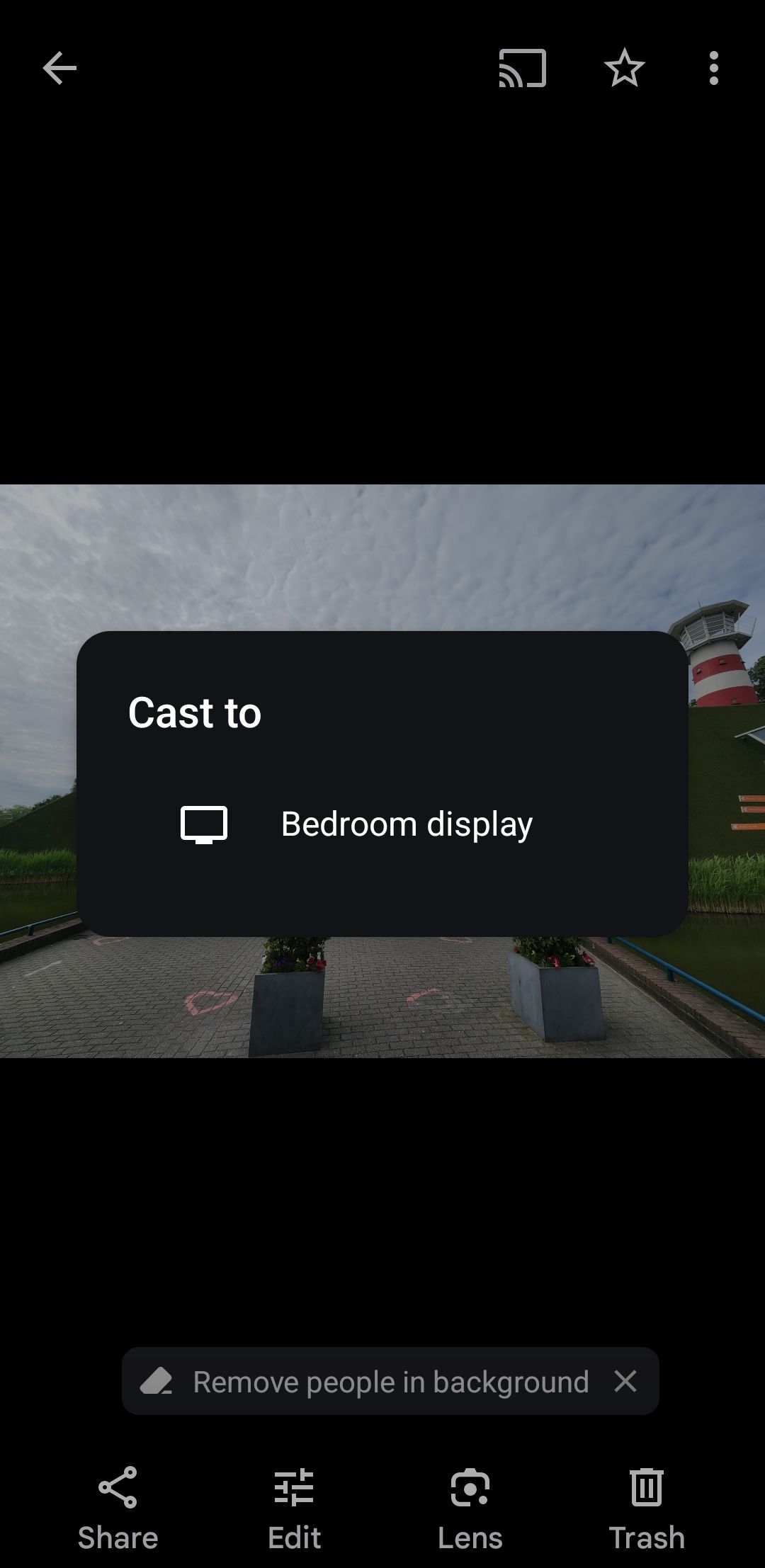
2. 얼굴, 위치 및 키워드로 사진 검색
수천 장의 사진을 보유한 Google Photos 아카이브에서 특정 추억의 이미지를 찾는 것은 마치 바늘 찾기와 같을 수 있습니다. 다행히도 Google Photos의 강력한 검색 기능은 이 과제를 매우 간단하고 효율적으로 만듭니다.
또한, 사진들을 지리적 위치에 따라 분류합니다. 특정 장소 이름(예: 파리 또는 시카고)을 입력하면 해당 지역에서 촬영된 모든 사진이 표시됩니다.
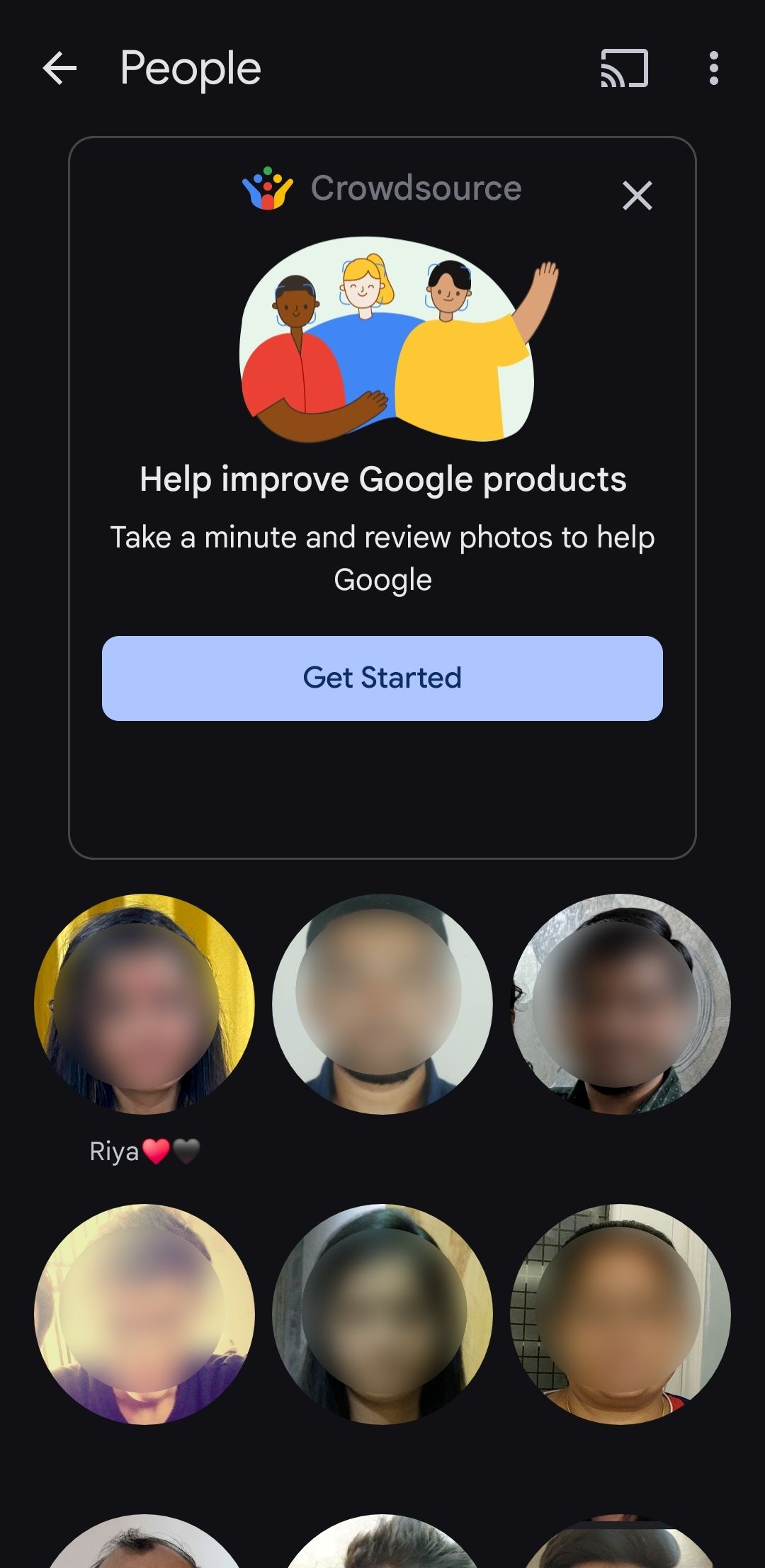
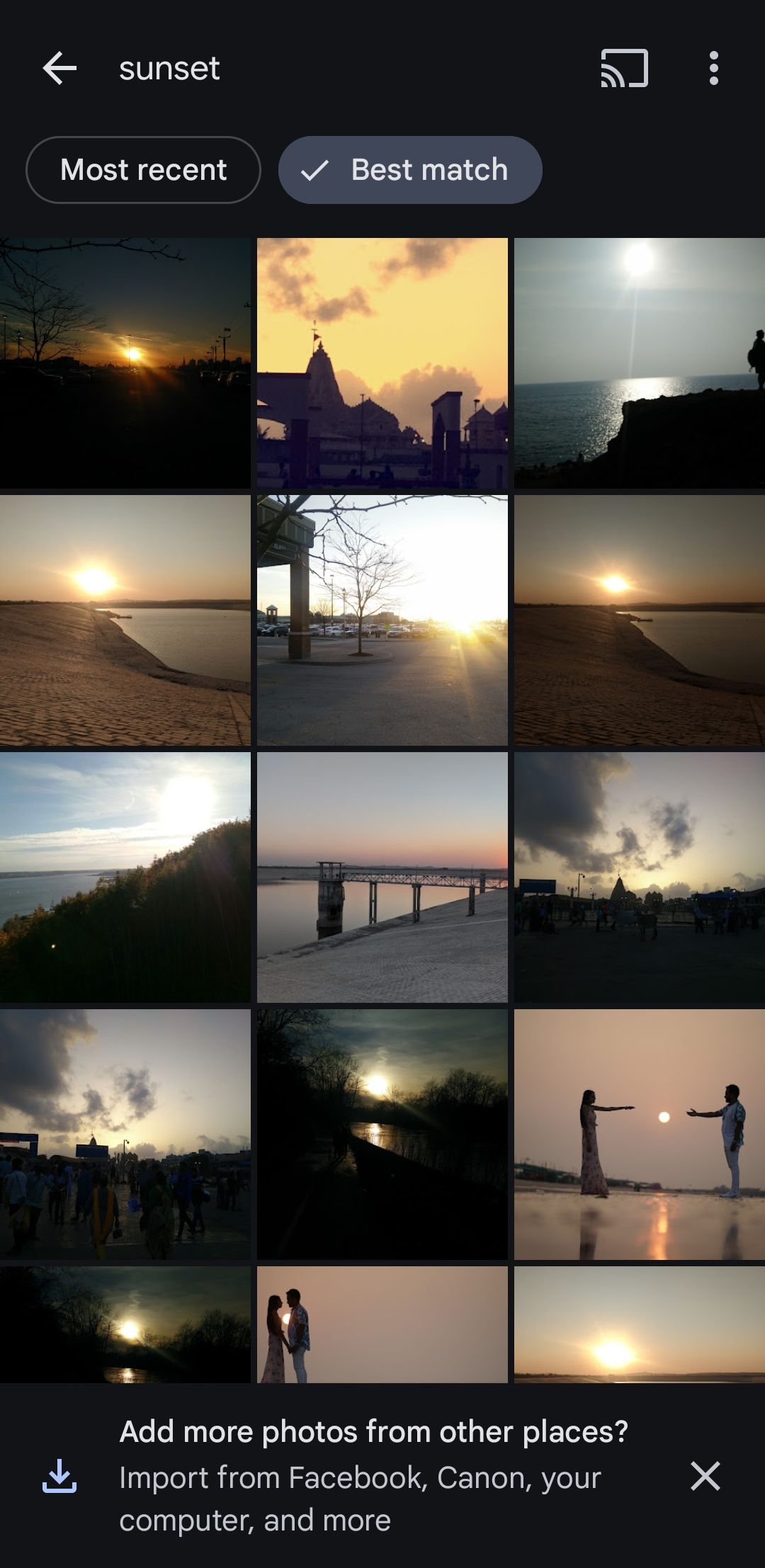
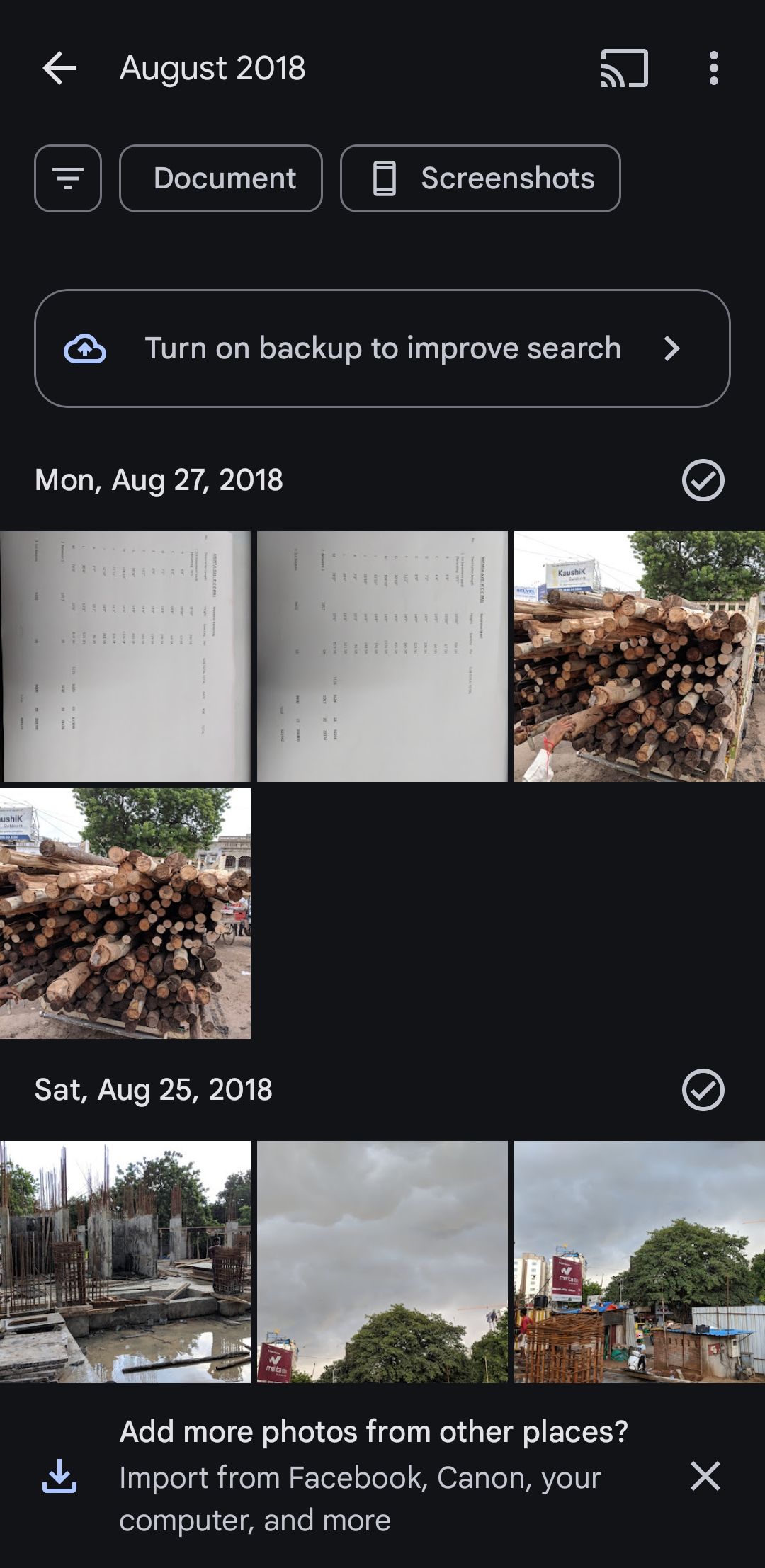
또한 Google Photos는 고급 키워드 검색 기능을 제공합니다. "생일," "일몰," 또는 "강아지"와 같은 단어를 입력하면 플랫폼의 인공 지능이 시각적 콘텐츠를 철저히 분석하여 관련성 높고 정확한 결과를 제공합니다. 또한 특정 날짜로 검색할 수도 있습니다(예: 2018년 8월). 이러한 고급 도구들을 활용하면 특정 사진을 찾는 것이 매우 빠르고 효율적입니다.
3. Google Lens을 활용하여 추가 정보 얻기
텍스트를 이미지에서 추출하거나 특정 항목이나 명소를 인식해야 할 때, Google Photos 내장의 Google Lens 기능을 사용할 수 있습니다. 앱에서 사진을 열고 Lens 아이콘을 탭하면 쉽게 물체, 식물, 동물 및 유명한 명소를 식별할 수 있습니다.

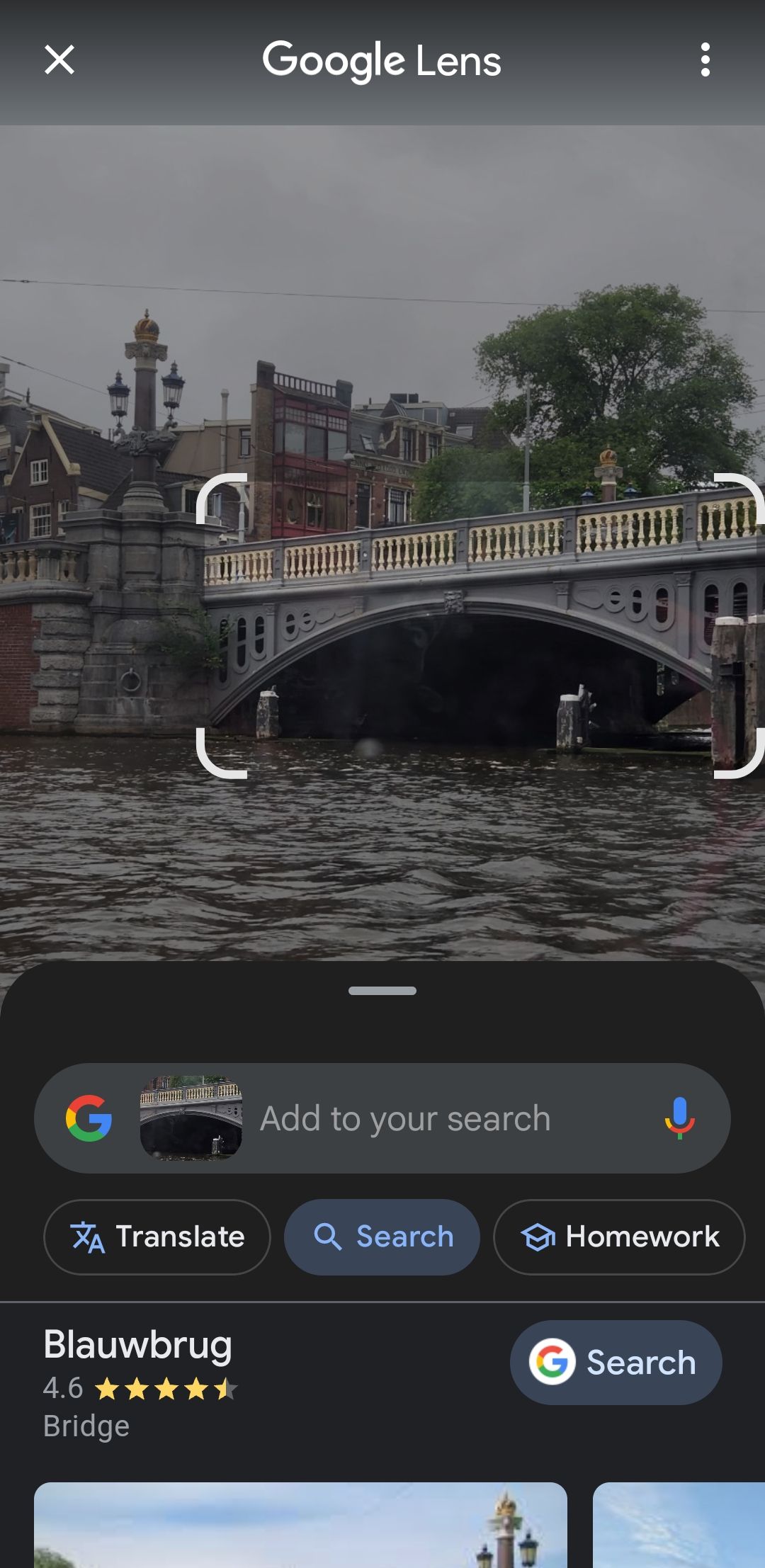
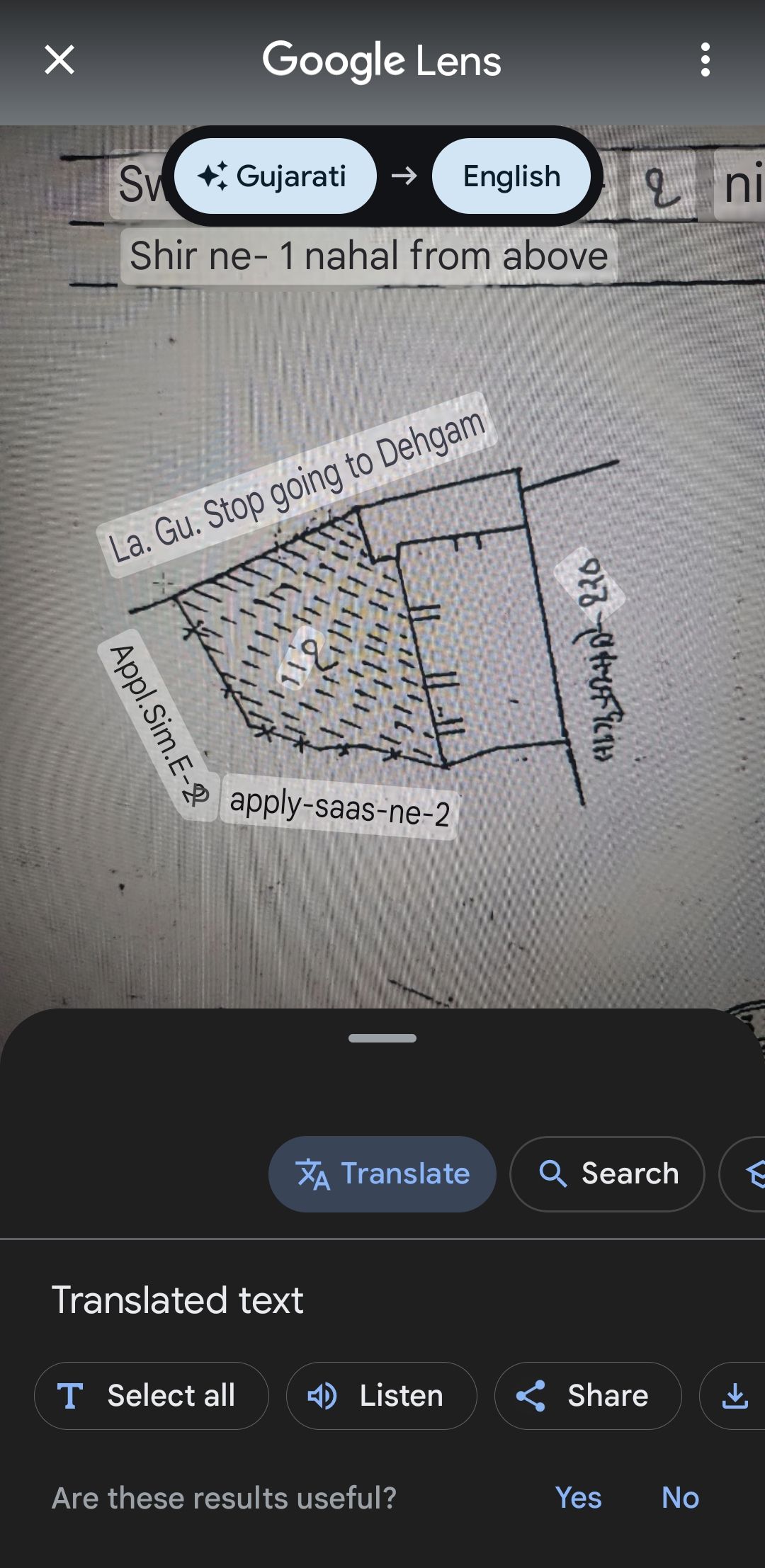
예를 들어, 사진에 책이 포함되어 있다면 Google Lens 기능을 활성화하면 해당 책의 리뷰나 구매 링크가 제공됩니다. 알 수 없는 꽃을 발견한 경우 Google Lens는 즉시 그 식물 분류를 알려줍니다. 또한 이 도구는 이미지 내 텍스트를 인식, 추출 또는 번역하는 데도 사용할 수 있습니다.
4. 마법 편집기로 사진 개선하기
Google Photos의 기본적인 이미지 조작 도구들(크롭, 회전, 색상 조정 등)을 알고 계실 것입니다. 그러나 이 기능들을 간과해서는 안 되는 특별한 기능이 바로 마법 편집기입니다. 이 도구를 사용하면 사진에서 주제를 크기 조절하거나 위치 변경 또는 제거할 수 있습니다.
이 기능을 사용하려면, 원하는 이미지를 선택하고 "편집" 버튼을 탭하여 편집 모드를 시작한 다음 마법 편집기 기능을 활성화하면 됩니다. 이 도구는 Google Photos 아카이브에 저장된 모든 사진과 동영상에 적용할 수 있습니다.
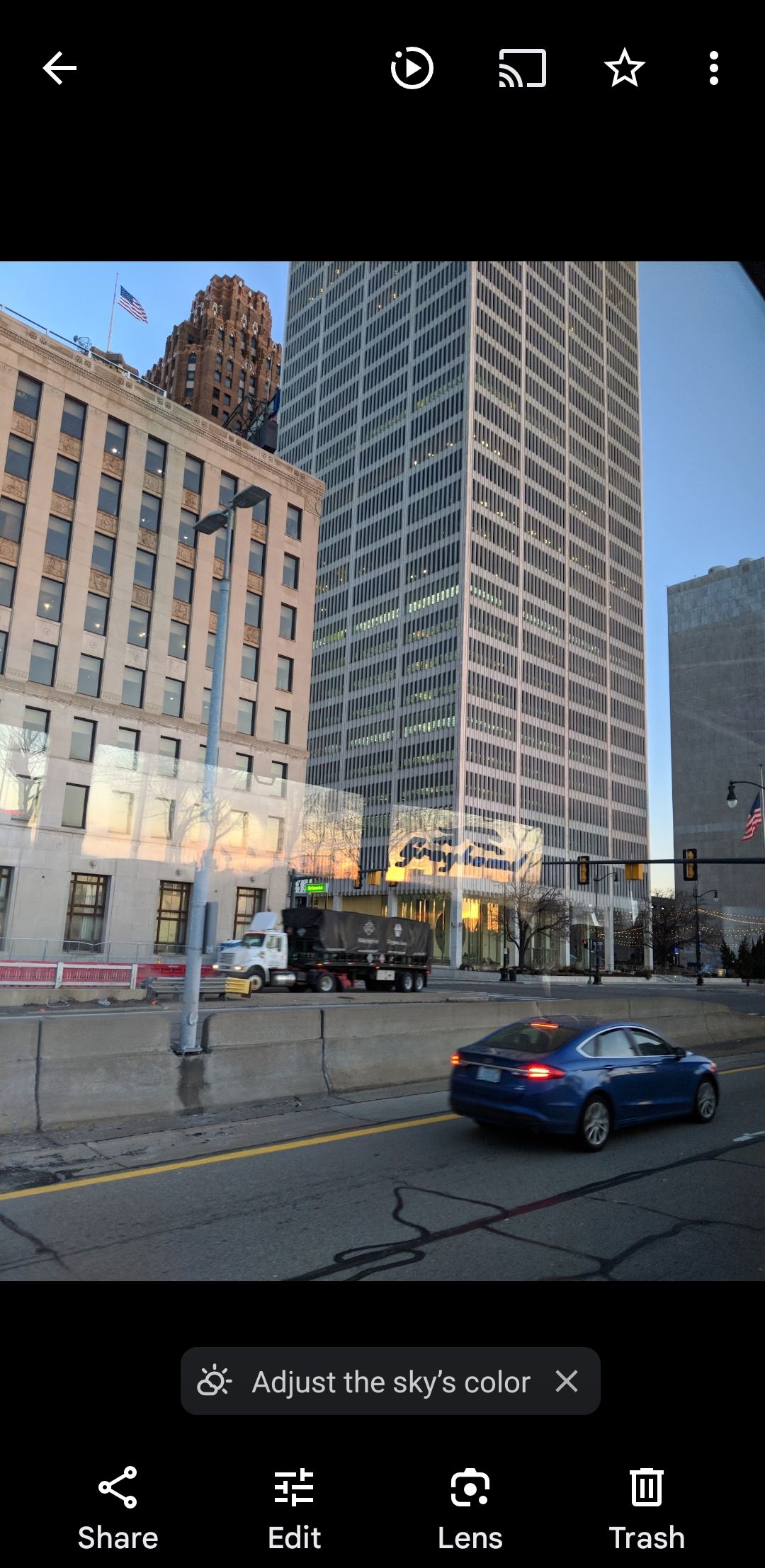
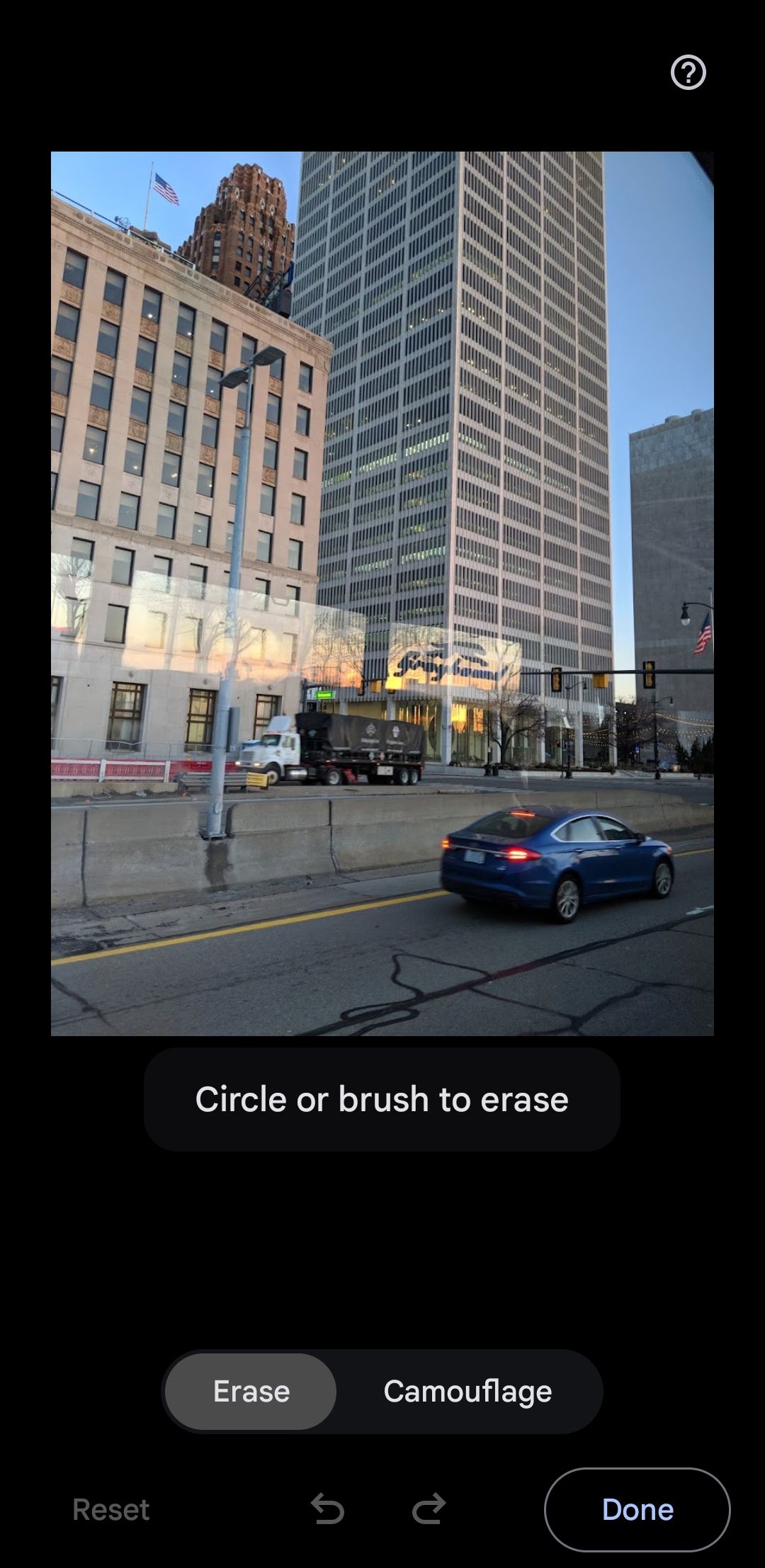
또한 Google Photos는 다양한 동영상 편집 기능을 제공합니다. 사용자는 불안정한 영상의 안정화, 재생 속도 조절, 필터 적용 및 오디오 트랙 무음 처리 등을 할 수 있습니다. 이러한 기능들은 사진과 동영상을 빠르고 쉽게 개선할 수 있도록 합니다.
5. 컬러지, 애니메이션 및 릴 만들기
Google Photos는 단순히 저장 및 편집 기능을 넘어 사회 미디어용 매력적인 콘텐츠를 생성하는 혁신적 플랫폼으로 작동합니다. 예를 들어, 앱은 사용자가 선택한 사진들을 아름다운 컬러지로 컴파일하여 시각적 이야기를 만들어냅니다. 또한 Google Photos는 이미지 시퀀스를 부드럽게 움직이는 루프 애니메이션으로 변환할 수 있습니다.
이 작업을 수행하려면, 사진 탭 내의 플러스 아이콘을 탭하고 컬러지, 애니메이션 또는 하이라이트 비디오 중 원하는 옵션을 선택하면 됩니다.
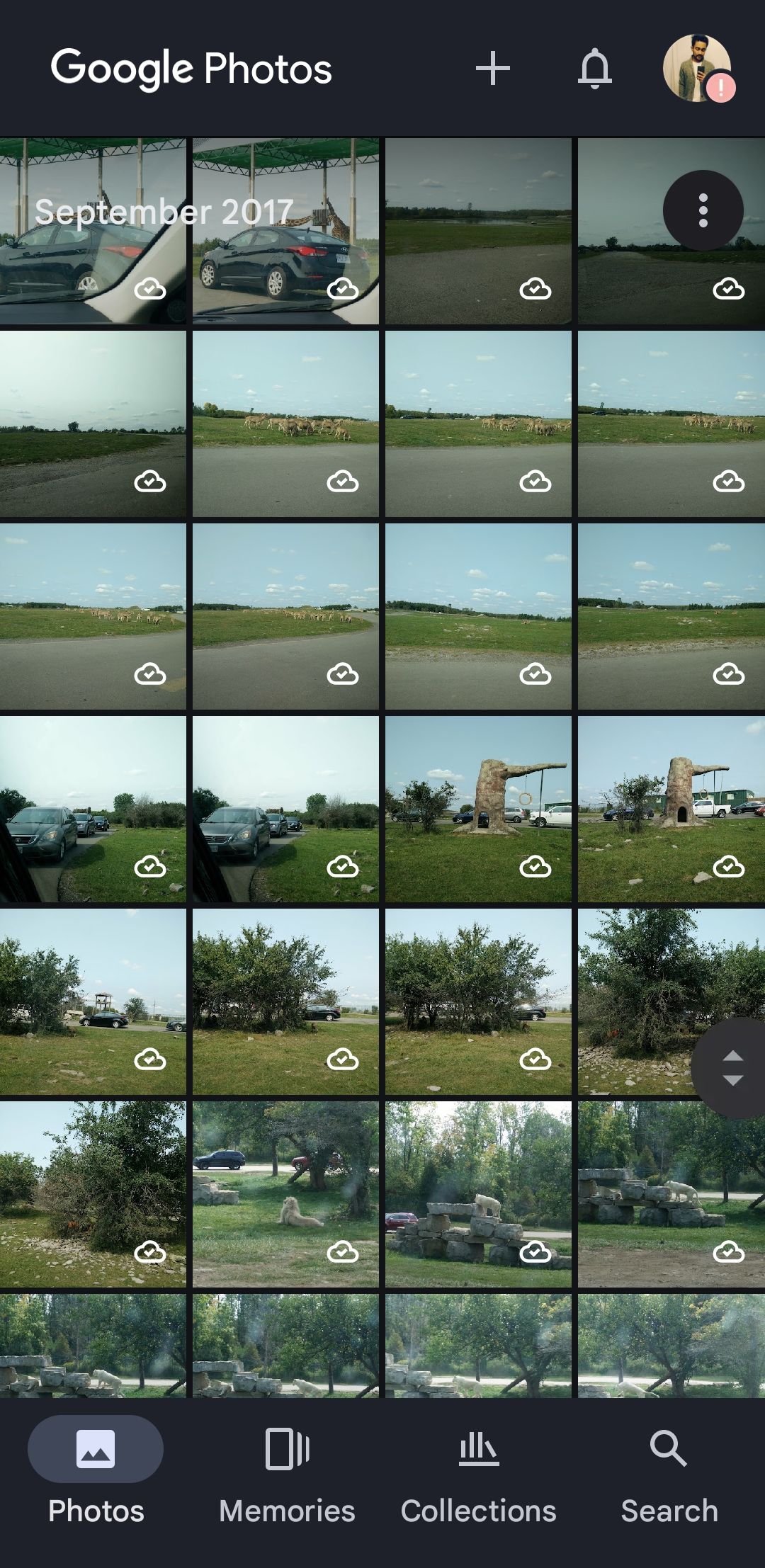
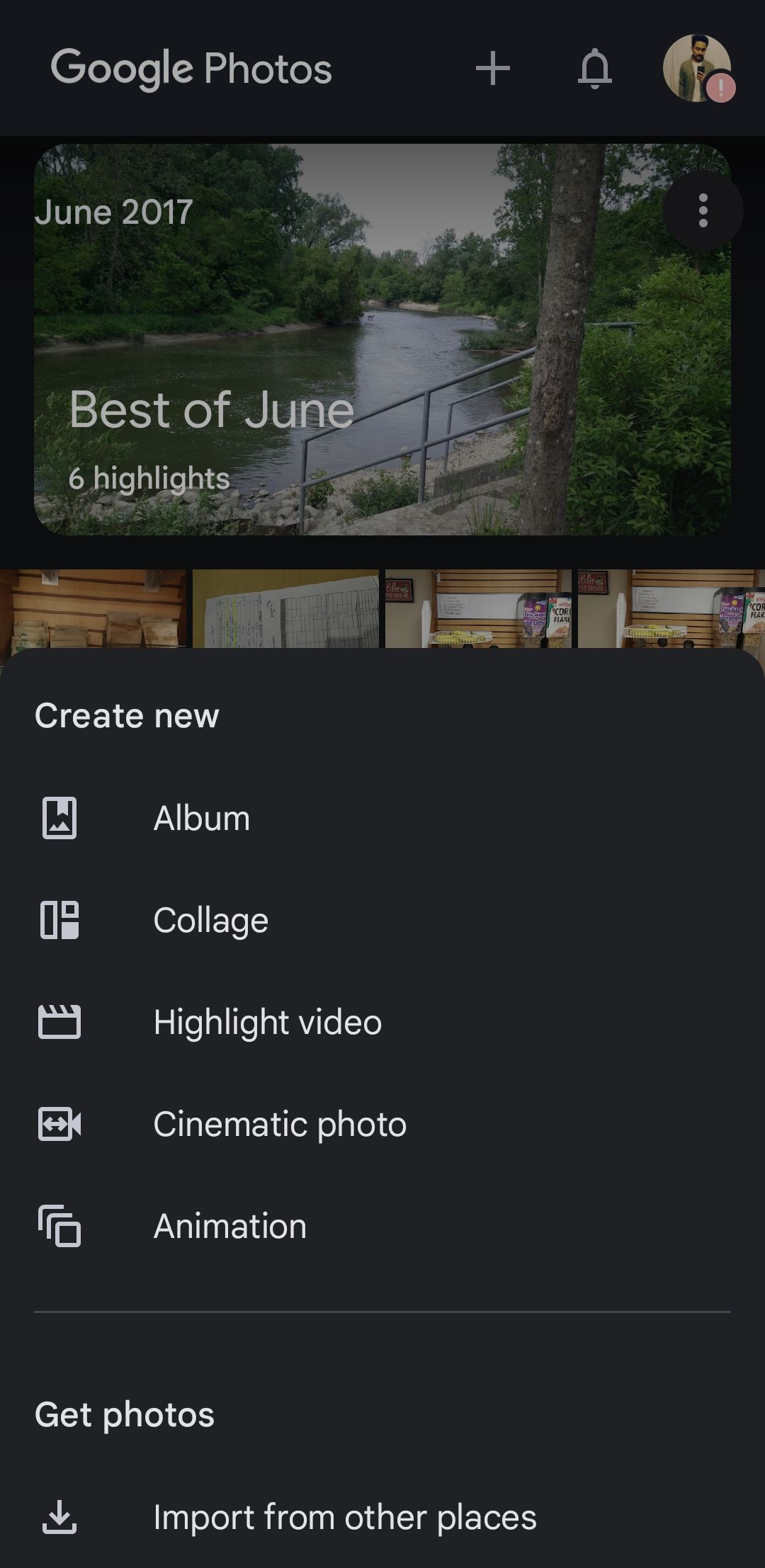
6. 공유 시 위치 데이터 제거하기
Google Photos를 통해 사진을 공유할 때, 정확한 지리적 좌표를 공개하고 싶지 않을 수도 있습니다. 다행히도 Google Photos는 이러한 메타데이터를 제거하여 분배하기 전에 쉽게 처리할 수 있는 방법을 제공합니다.
Google Photos 앱을 실행하고 사진을 찾은 다음, 화면 상단 오른쪽의 세 점 메뉴 아이콘을 탭합니다. 그 다음 위치 정보 옆의 연필 아이콘을 선택한 후 "위치 제거"를 선택하면 됩니다. 이 기능은 공유할 때 정확한 사진 위치를 알리지 않도록 하여 개인 정보 보호를 강화합니다.

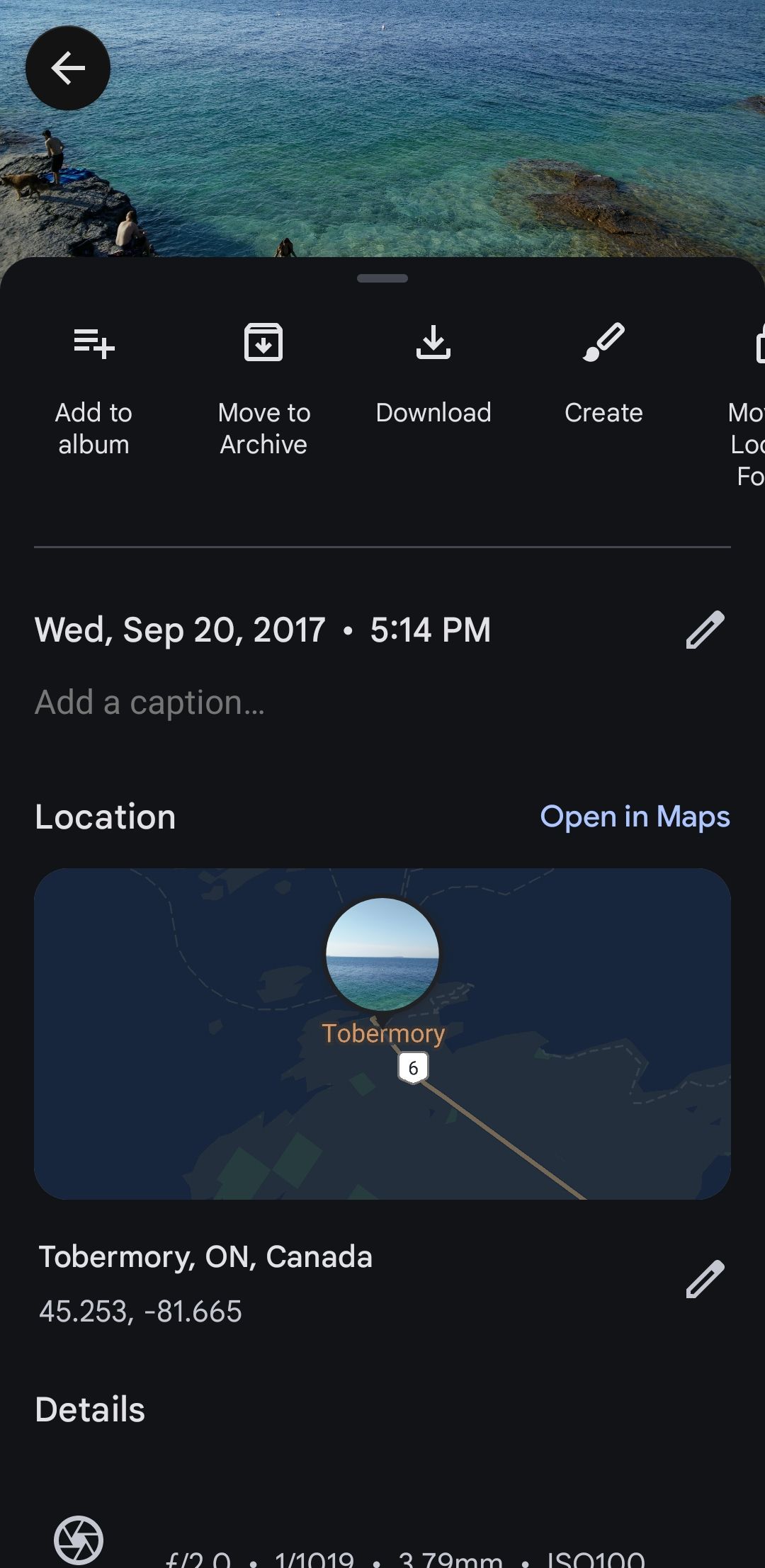
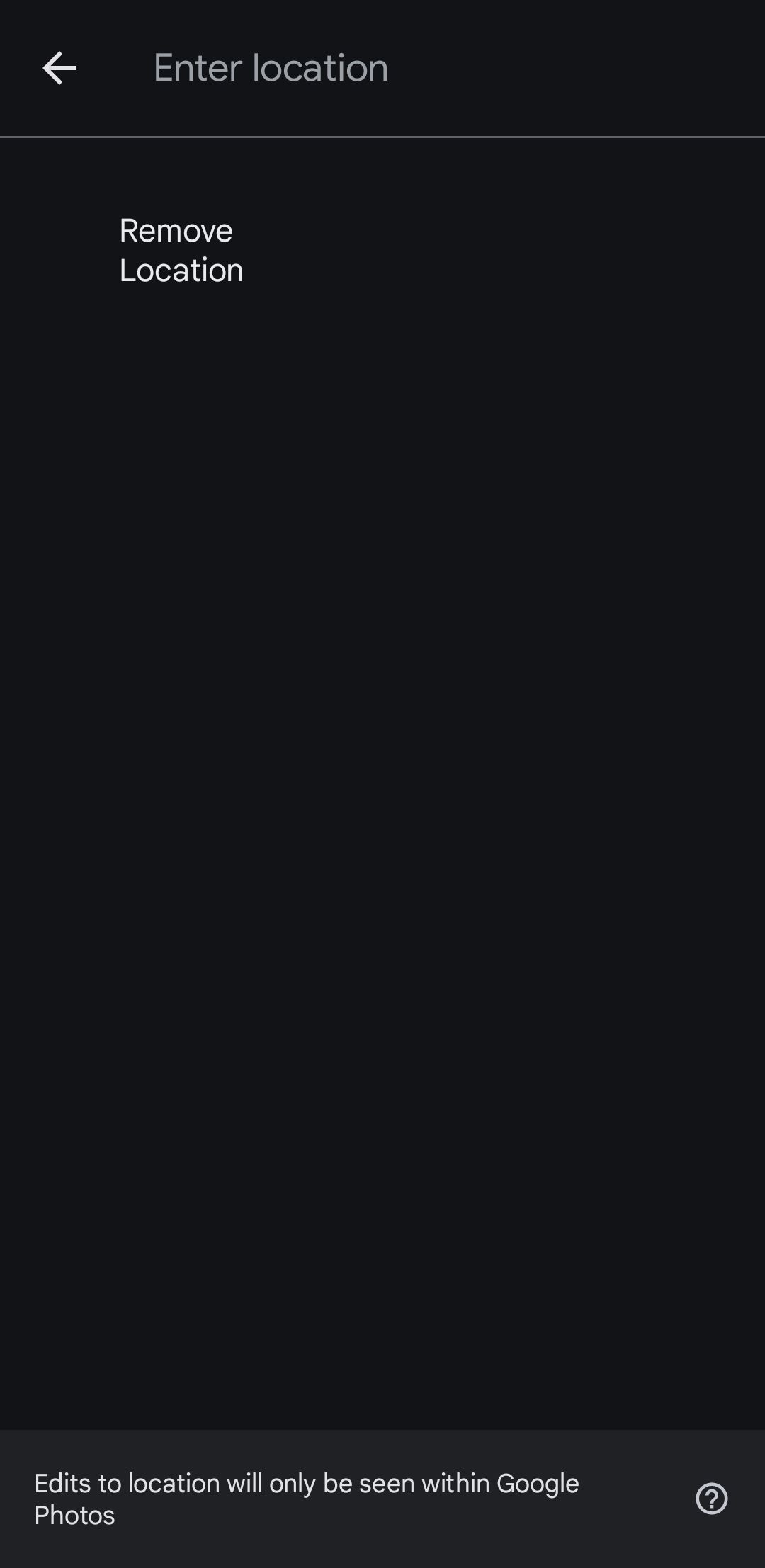
7. 잠금 폴더로 사진 보호하기
Google Photos의 잠금 폴더는 개인적인 이미지와 동영상 콘텐츠를 보호하는 데 이상적입니다. 이 기능은 사용자가 지문 또는 얼굴 인식과 같은 생체 인증 방법이나 개인용 PIN 코드로 민감한 미디어를 보호할 수 있도록 합니다.
이 작업을 수행하려면, 잠금 폴더에 옮길 사진을 선택하고 화면 상단 오른쪽의 세 점 메뉴 아이콘을 탭합니다. 그 다음 "잠금 폴더로 이동" 옵션을 선택한 후 "이동" 버튼을 탭하면 됩니다.

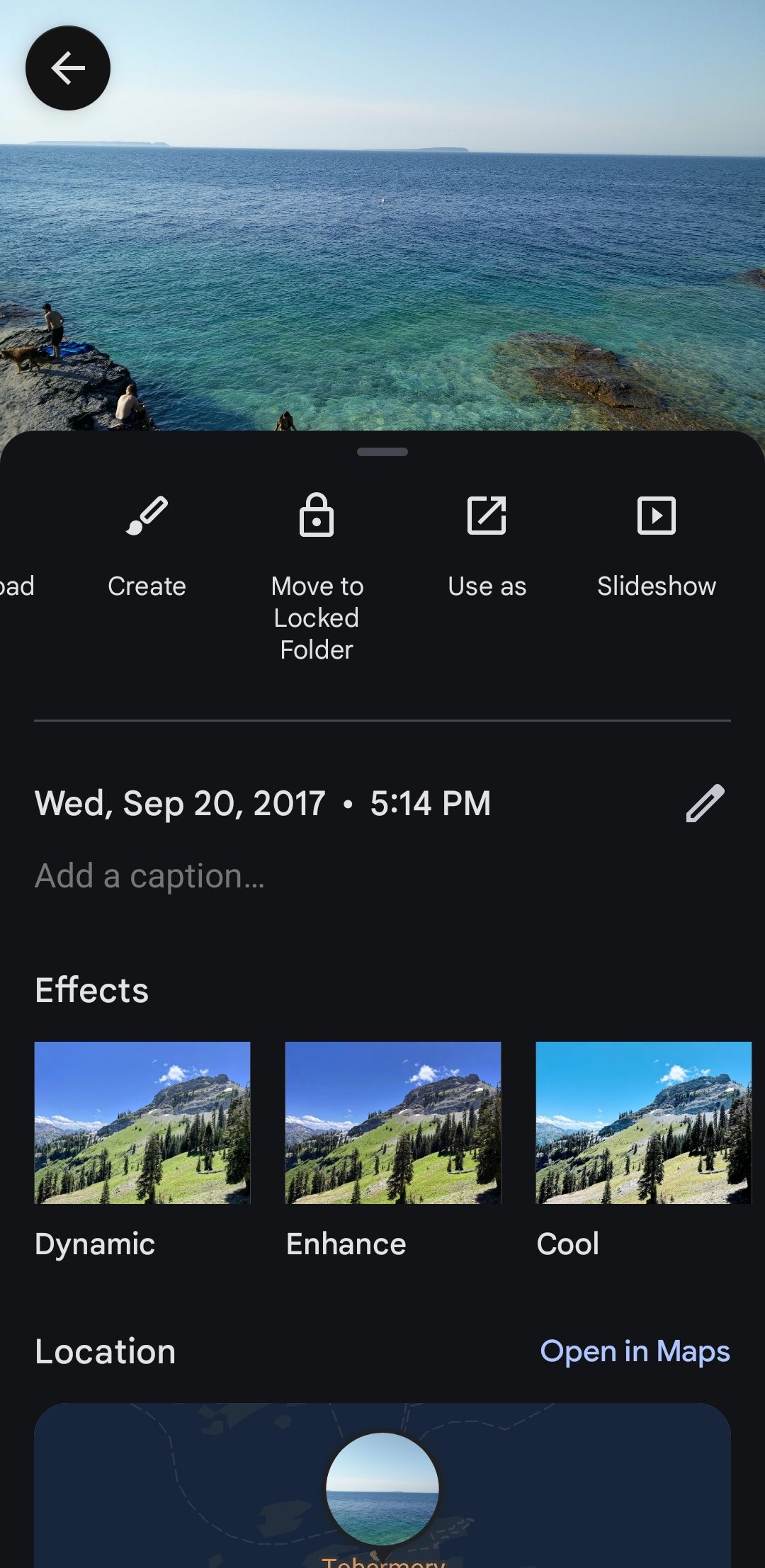
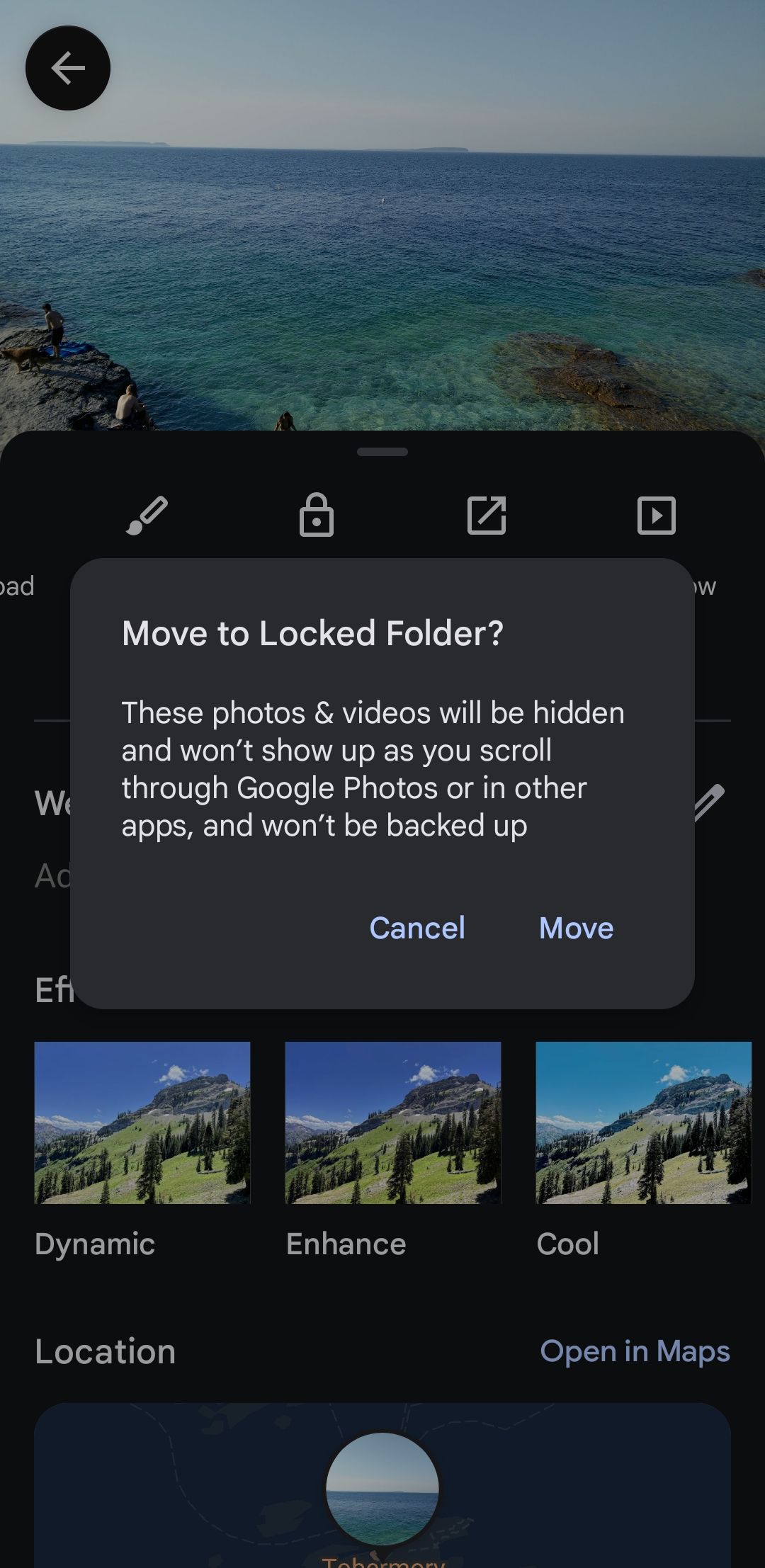
사진과 동영상을 잠금 폴더로 옮기면 기본 갤러리에서 제거되어 보호됩니다. 주요 장점은 잠금 폴더가 기기별로 작동한다는 점으로, 내용이 클라우드에 동기화되지 않아 추가적인 보안과 안정성을 제공합니다.
8. 사진의 물리적 복제 주문하기
Google Photos는 디지털 저장소로서 주로 사용되지만, 소중한 순간을 실제 형태로 변환하는 간편한 방법도 제공합니다. 사용자는 프리미엄 품질의 인쇄물, 세심하게 제작된 사진 앨범 및 아름다운 캔버스 재현물을 쉽게 주문할 수 있습니다.
이 작업을 시작하려면 원하는 이미지를 선택하고 화면 상단 오른쪽의 세 점 메뉴를 탭한 후 "사진 주문"을 선택하면 됩니다. 그 다음 표준 인쇄, 개인화된 사진 앨범 또는 고급 캔버스 프린트 중 하나를 주문할 수 있습니다.
9. Google Photos 알림 관리하기
Google Photos에서 새로운 추억 발견, 추천 및 공유 앨범에 대한 지속적인 알림은 시간이 지남에 따라 방해가 될 수 있습니다. 그러나 이 문제는 간단히 해결할 수 있습니다: 필요하지 않은 알림을 영구적으로 비활성화하여 사용자 경험을 개선할 수 있습니다.
Google Photos 설정에서 알림 옵션으로 이동하면 다양한 경고 카테고리를 찾을 수 있습니다. 불필요한 방해를 최소화하려면 추억 추천, 공유 미디어 알림 및 기타 필요하지 않은 알림의 스위치를 끄면 됩니다.
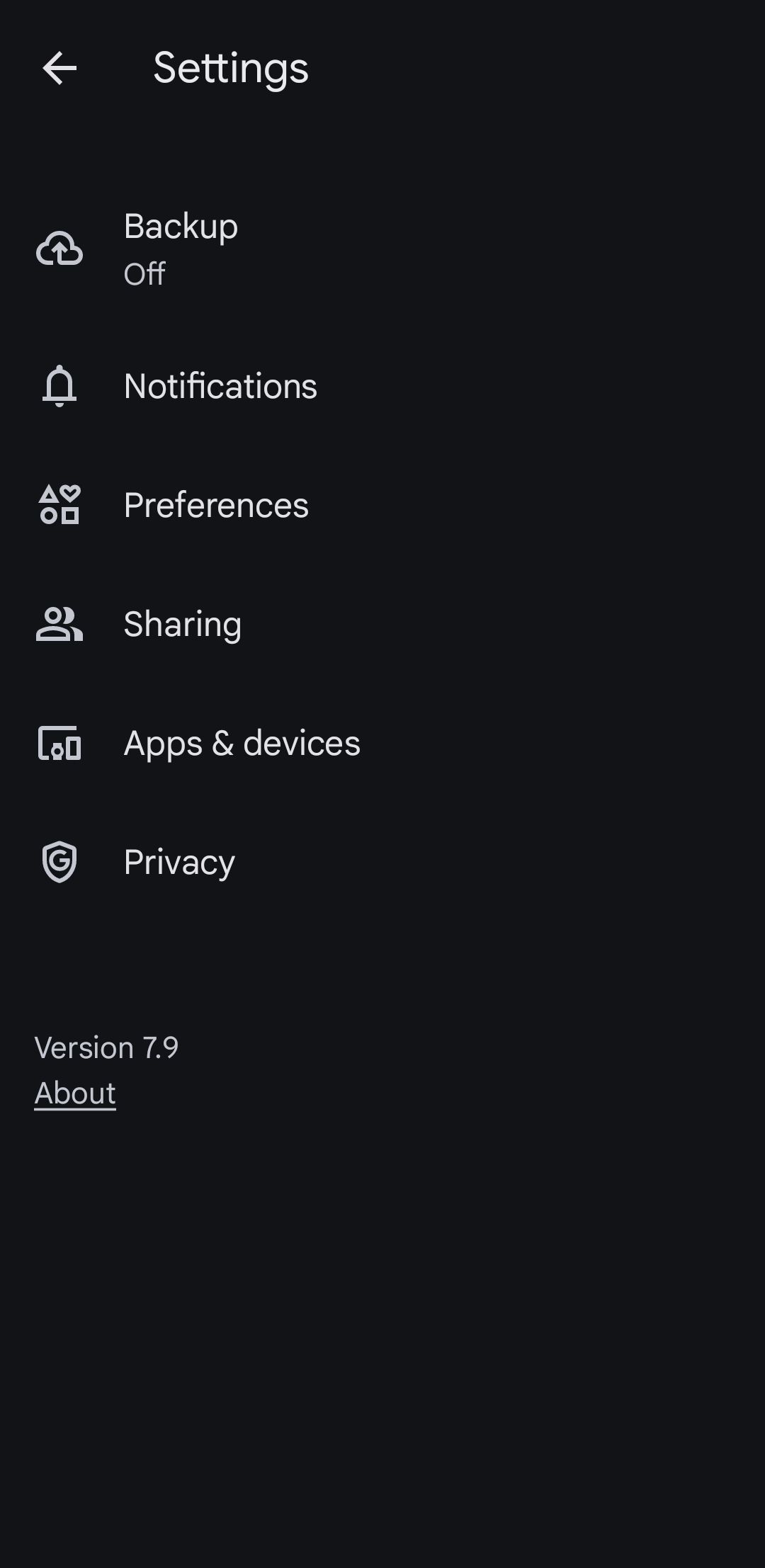
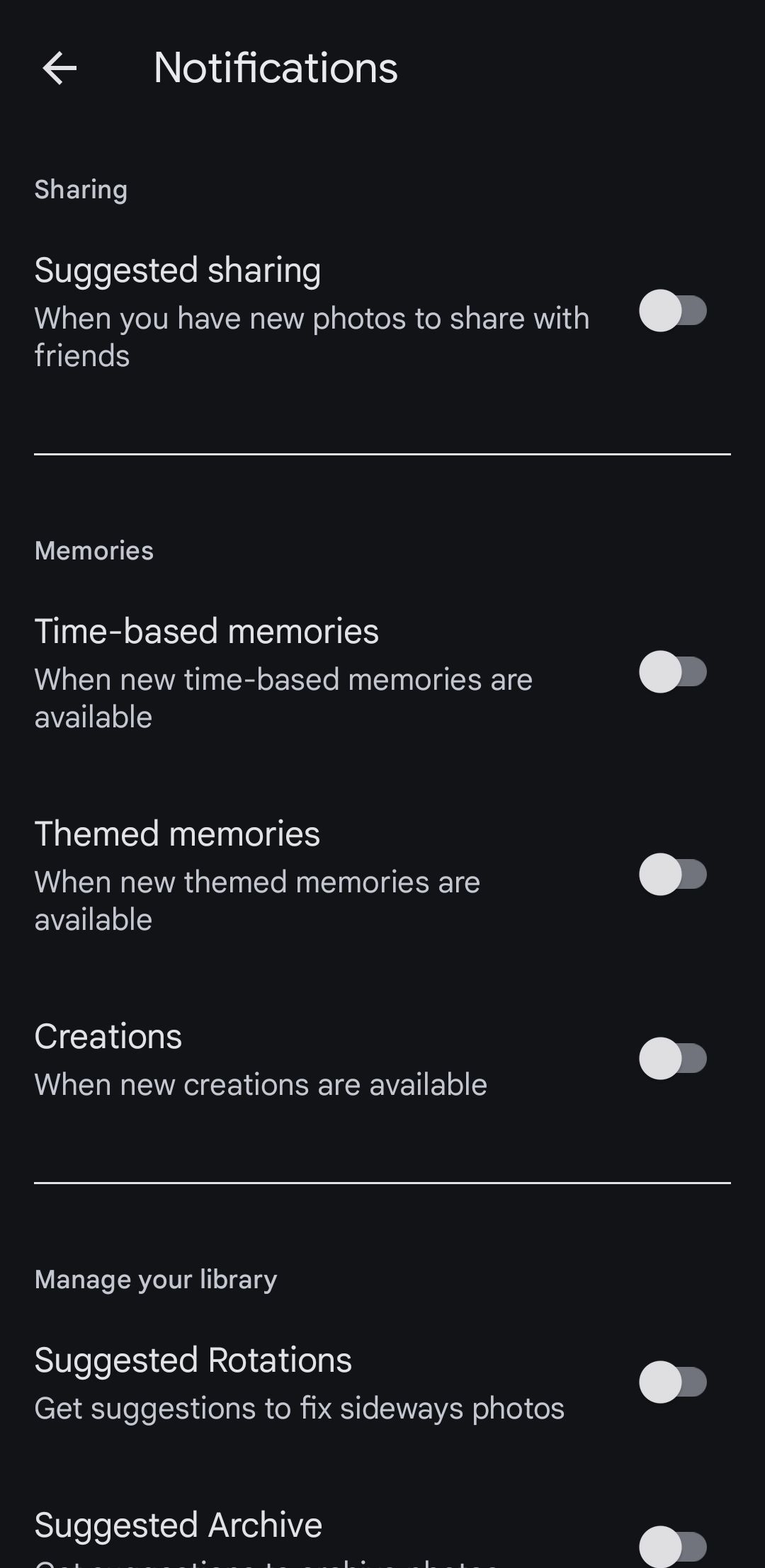
10. 전체 사진 한 번에 다운로드 받기
Google Photos는 필요할 때 백업된 사진과 동영상을 쉽게 복구할 수 있도록 합니다. 그러나 모든 미디어 라이브러리를 일괄 다운로드하려면 Google Takeout을 사용해야 합니다.
전체 Google Photos 컬렉션을 한 번에 다운로드하는 방법에 대한 자세한 지침은 여기에서 확인하실 수 있습니다. 이 기능은 사진과 동영상 콘텐츠의 오프라인 백업 생성 또는 다른 플랫폼으로 전환할 때 특히 유용합니다.
Google Photos는 다양한 기능을 제공하며, 위에 제시된 조언들은 그 중 일부일 뿐입니다. 이러한 기능들을 탐색하여 Google Photos 사용 경험을 크게 향상시키십시오.